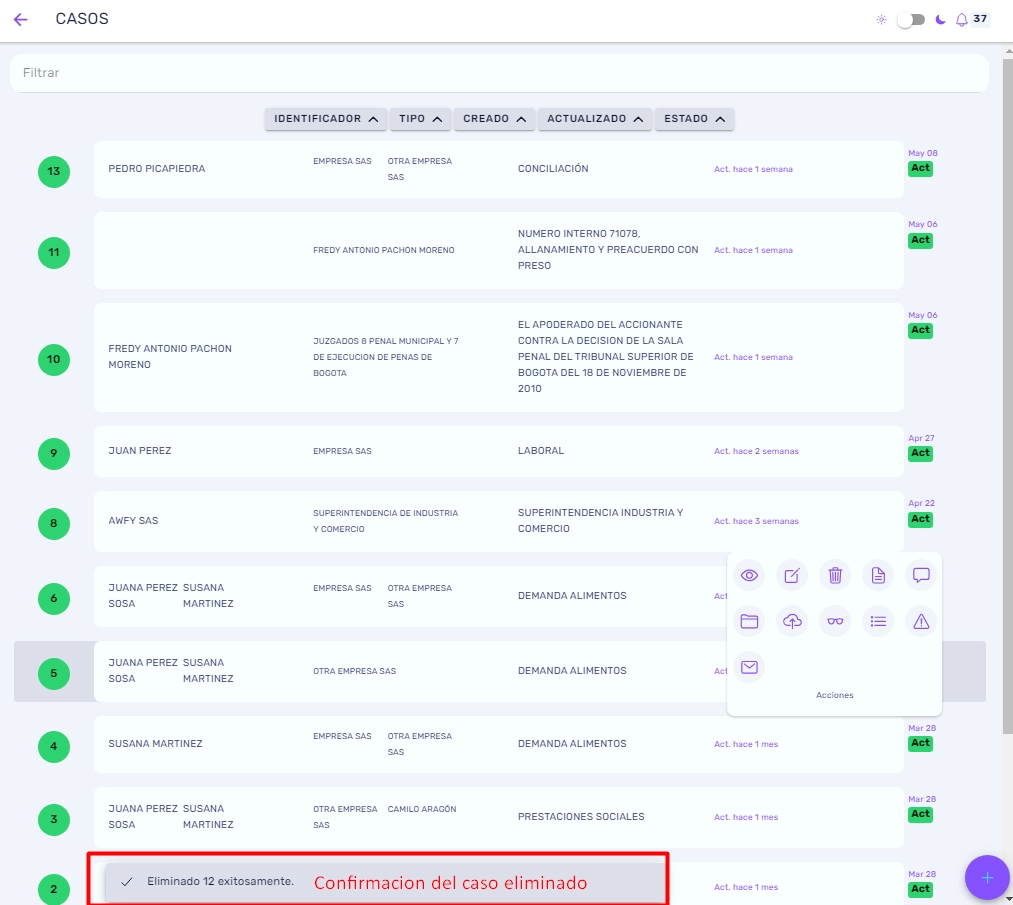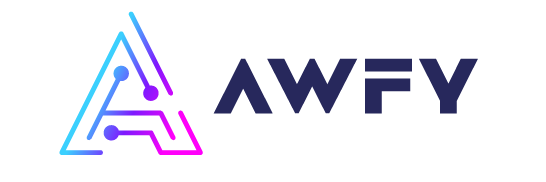Para eliminar un caso de tu AWFY, debes tener en cuenta los procesos que están asociados a él, así como las tareas, observaciones, actuaciones, archivos y documentos que tenga. Para validar esta información, entra en la vista de detalles del caso. Desde allí, puedes observar esta información y proceder a eliminar cada elemento asociado antes de borrar el caso definitivamente de tu AWFY.
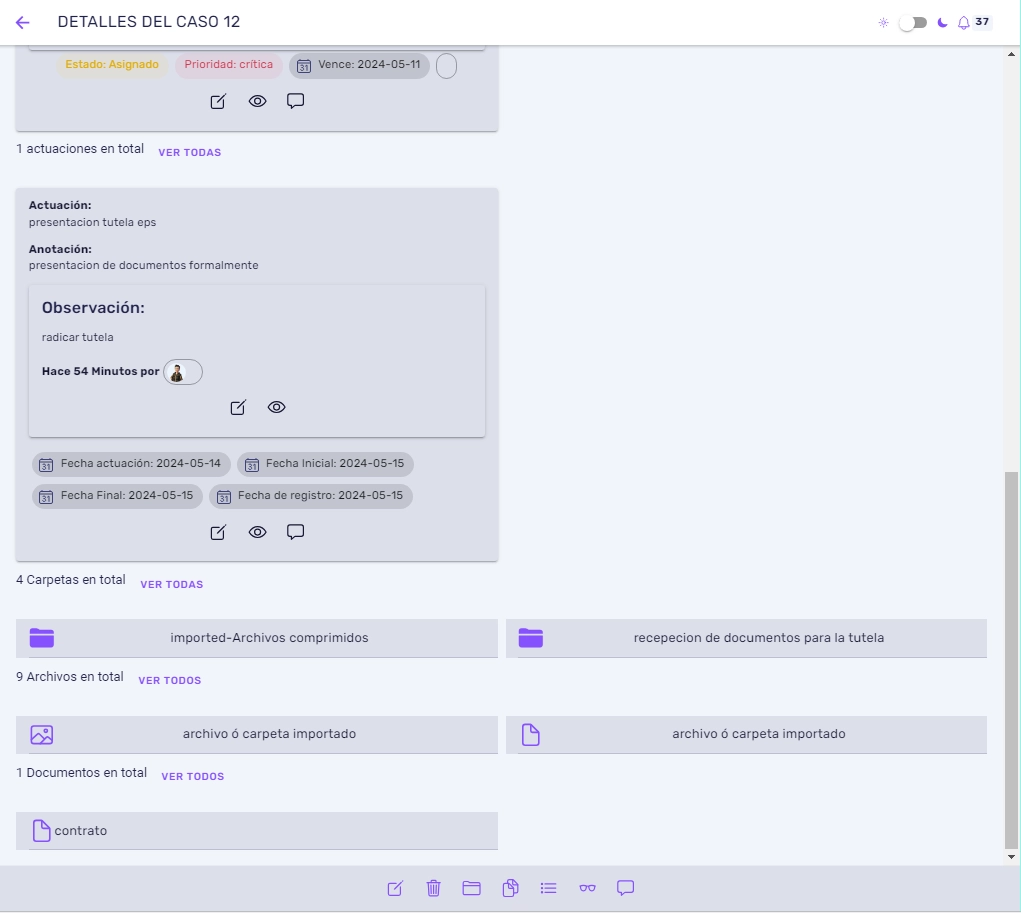
Empezaremos eliminando la información del caso de arriba hacia abajo. Primero, nos enfocaremos en las observaciones. Para ello, hacemos clic en el icono de observaciones que se encuentra en la parte superior de la vista de detalles. Luego, se mostrará la lista general de observaciones asociadas al caso.
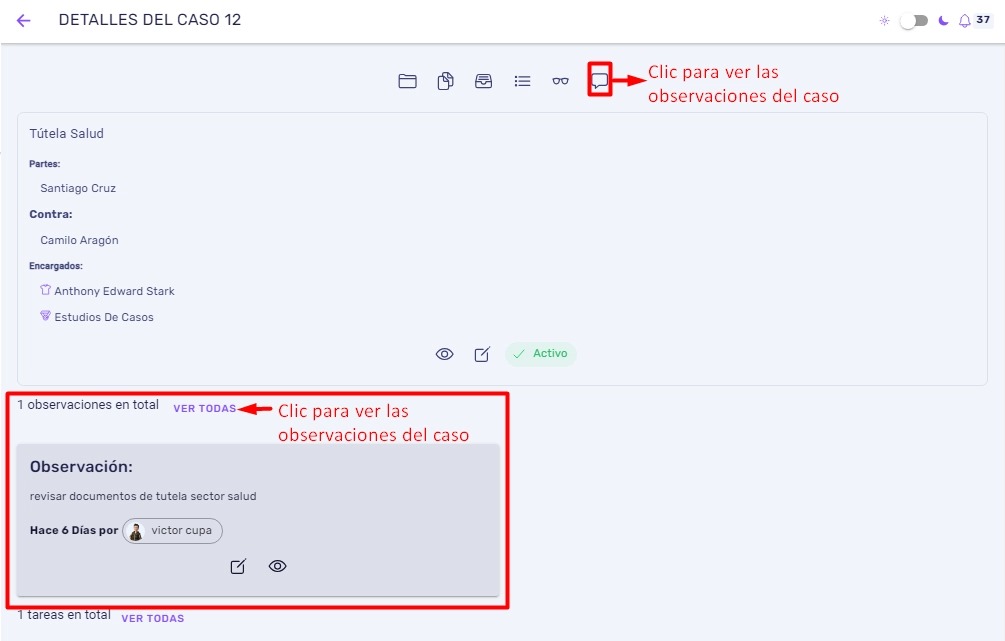
Ahora, para eliminar la observación, simplemente posiciona el cursor sobre la observación que deseas eliminar. Una vez hecho esto, se abrirá un pop-up con la opción de eliminarla. Haz clic en el icono en forma de papelera para ejecutar esta acción.
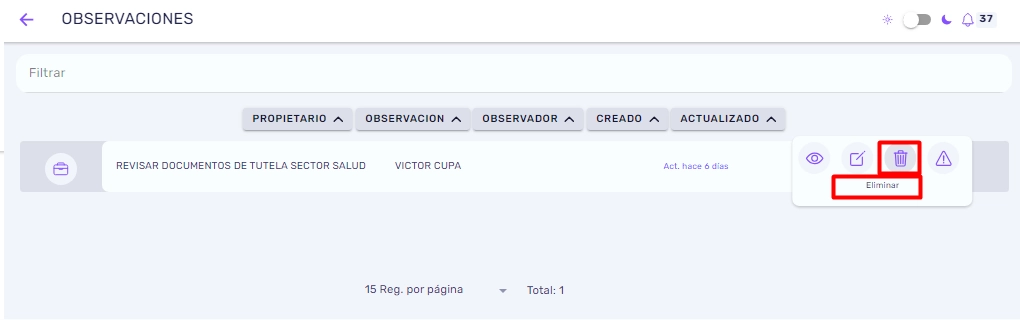
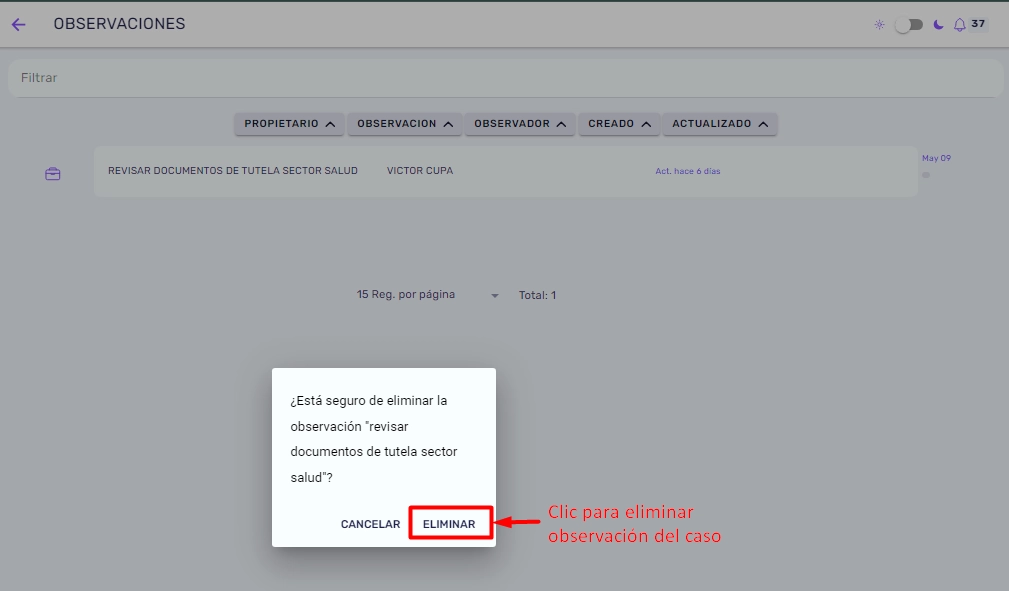
Una vez confirmada esta acción, la vista de detalles del caso se actualizará y podrás ver que la observación ya no estará presente. Ahora, para eliminar la tarea, haz clic en el botón “Ver todas las tareas” o en el icono ubicado en la parte superior de la pantalla. Al usar cualquiera de estas dos acciones, se abrirá una nueva vista con el listado de tareas asociadas al caso.
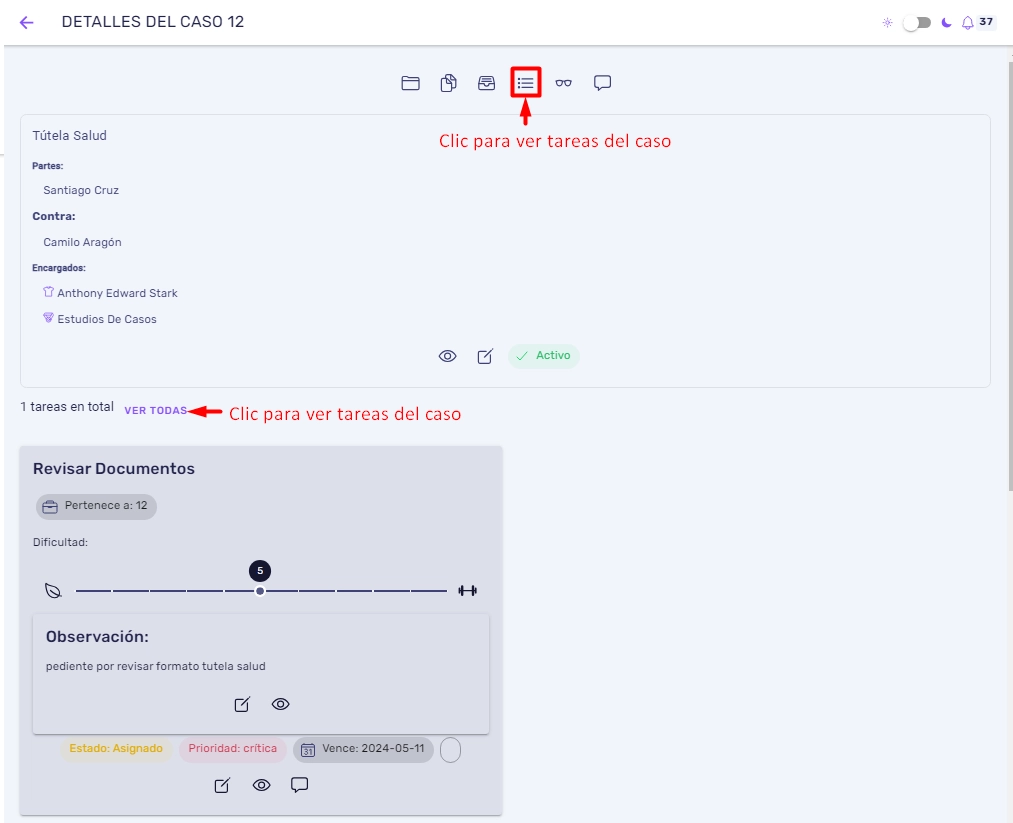
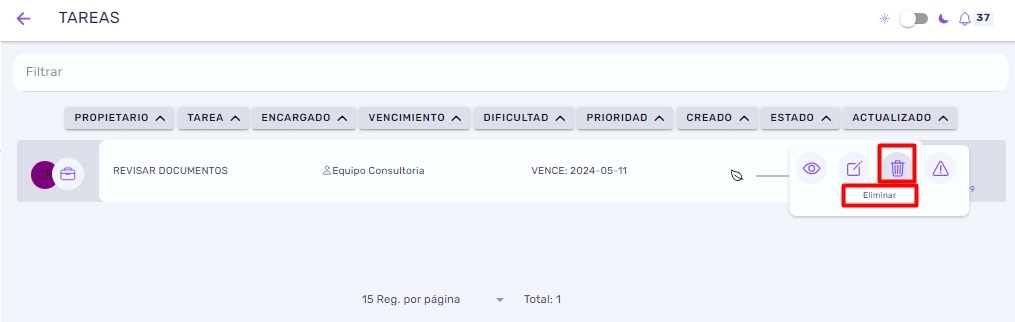
Una vez que estés en la lista de tareas del caso, coloca el cursor del mouse sobre la tarea que deseas eliminar y haz clic en la acción “Eliminar”. Después de hacer esto, se te preguntará si deseas eliminar la tarea. Haz clic en “Eliminar” para confirmar esta acción.
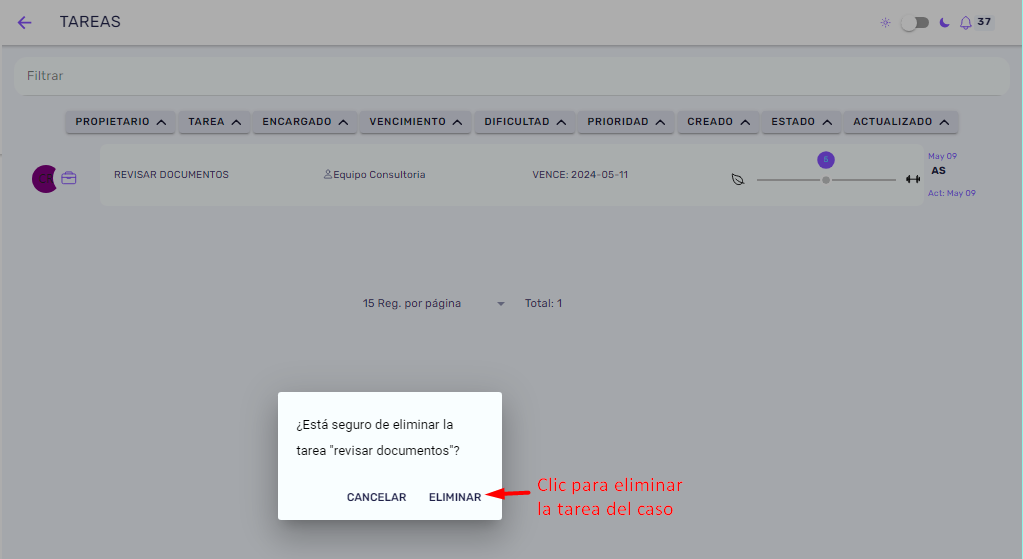
Una vez confirmada la acción de eliminar la tarea, la vista de detalles se actualizará nuevamente. Para eliminar las actuaciones, haz clic en el botón “Ver todas” o en el icono ubicado en la parte superior de la vista de detalles, y selecciona la opción “Actuaciones”.
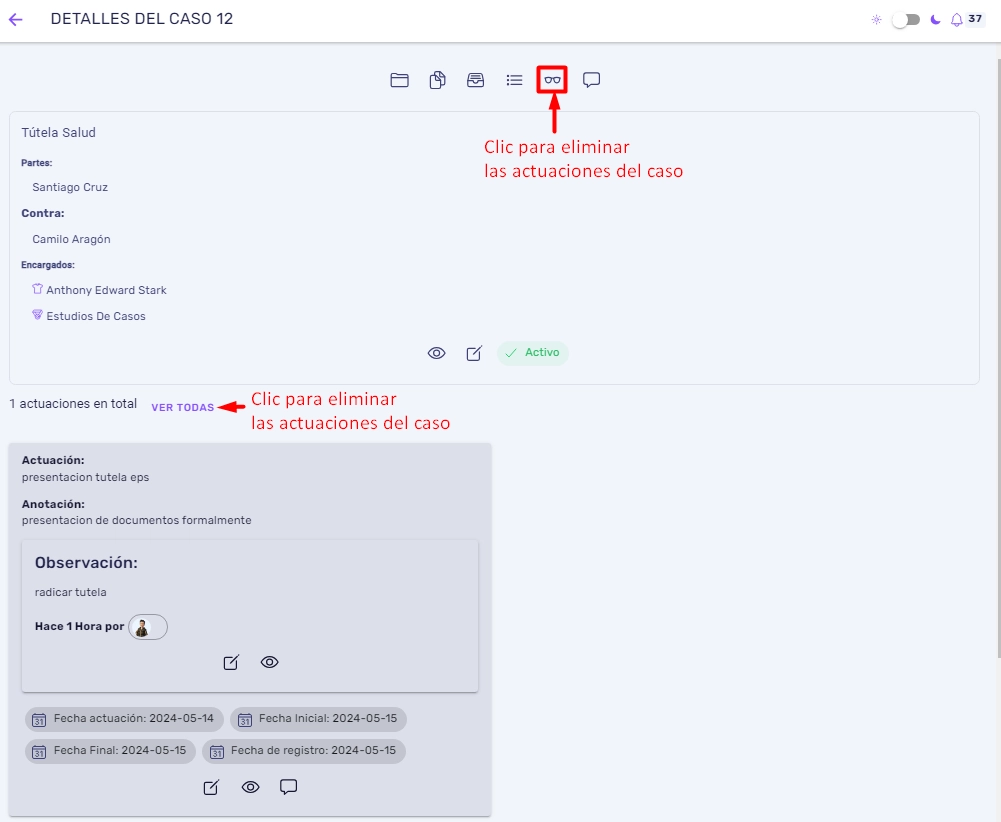
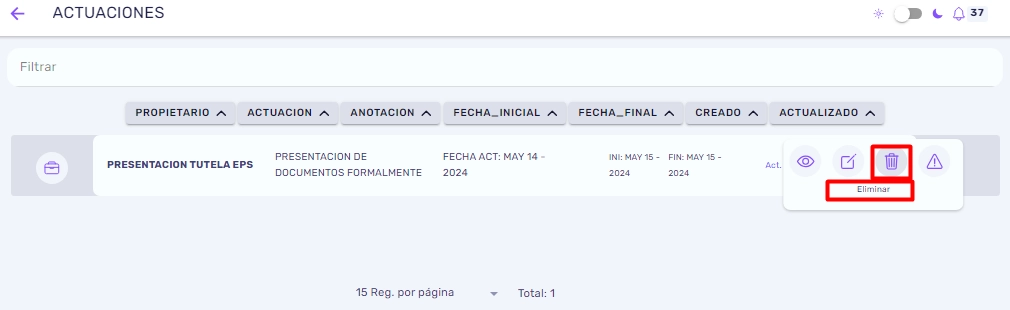
Una vez en la vista de actuaciones, coloca el cursor del mouse sobre la actuación que deseas eliminar y selecciona el icono en forma de papelera para confirmar que deseas eliminarla.
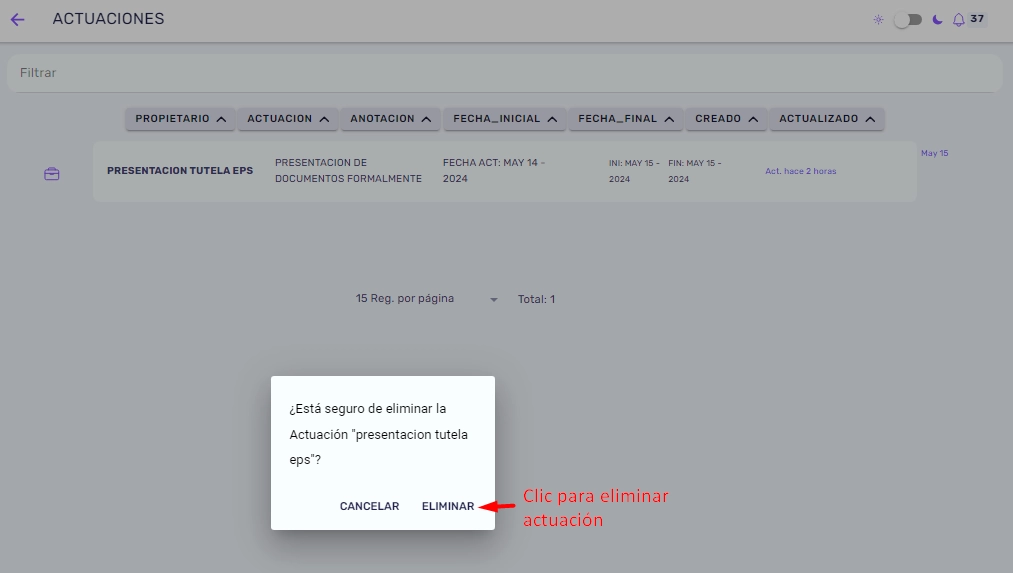
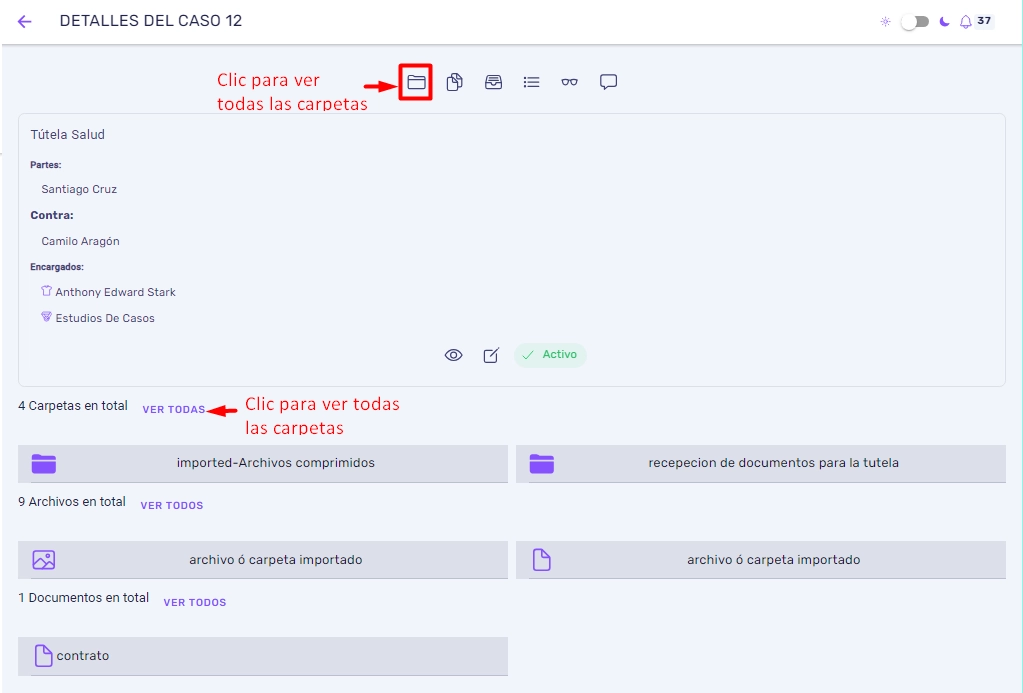
Como puedes observar, en la vista de detalles del caso ahora solo tienes asociadas las carpetas, los archivos y los documentos. Para eliminar las carpetas, haz clic en el botón “Ver todas” o en el icono en forma de carpeta para ver las carpetas del caso.
En la vista que se abre, puedes ver las carpetas asociadas al caso. Para eliminarlas, haz clic con el botón derecho sobre la carpeta y selecciona la opción “Eliminar”. Repite este procedimiento con todas las carpetas que desees eliminar. Si necesitas eliminar un documento, entra en la carpeta en la que está guardado el documento, busca el nombre del documento, haz clic derecho sobre él y selecciona la opción “Eliminar documento”.
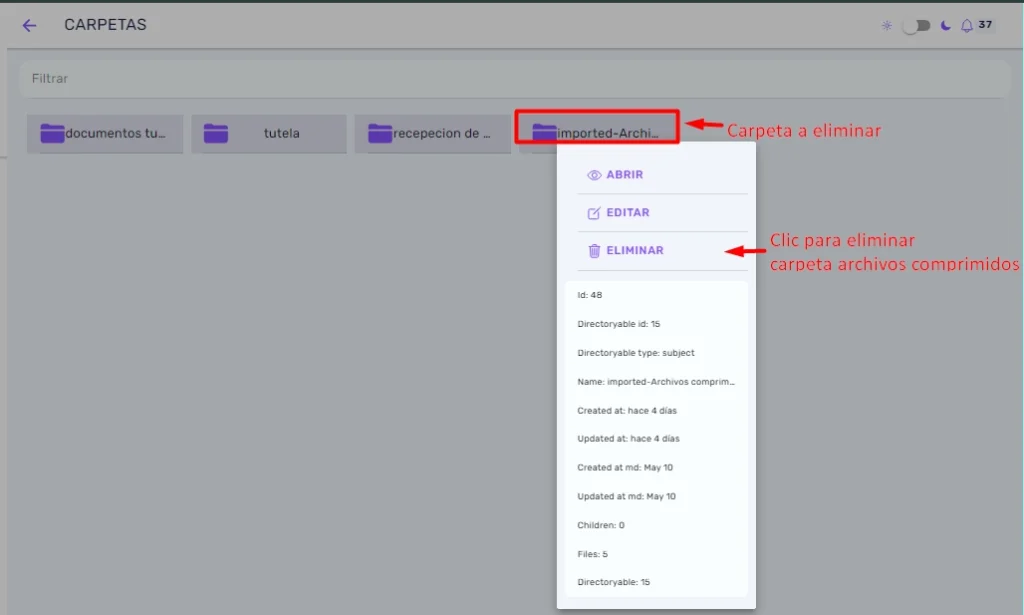
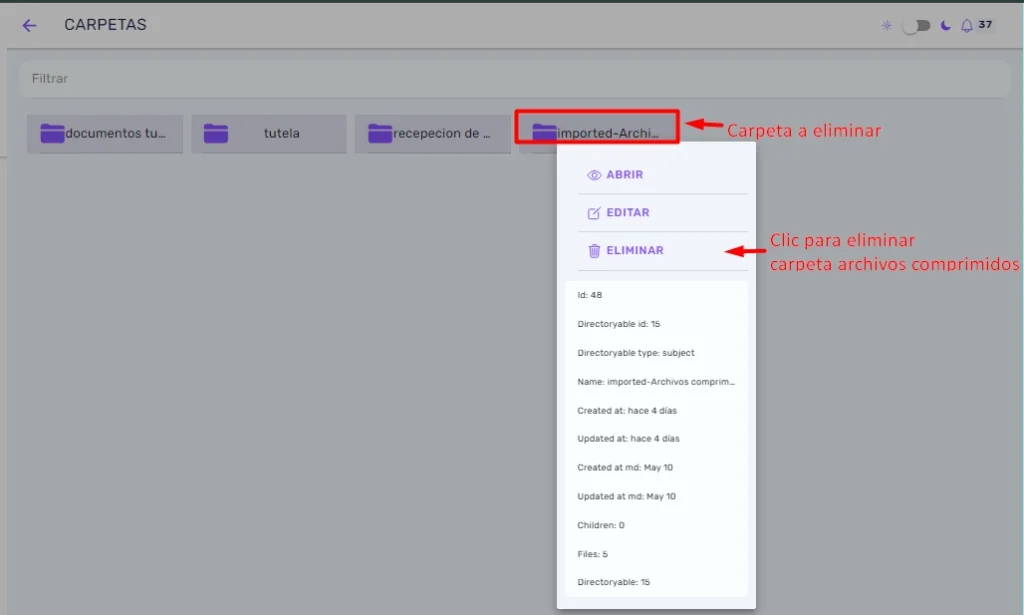
Ahora, en la vista de detalles, para eliminar los archivos, haz clic en el botón “Ver todos” o en el icono en forma de archivador ubicado en la parte superior de la pantalla de detalles del caso. Una vez seleccionada esta opción, se abrirá la vista completa de los archivos asociados al caso.
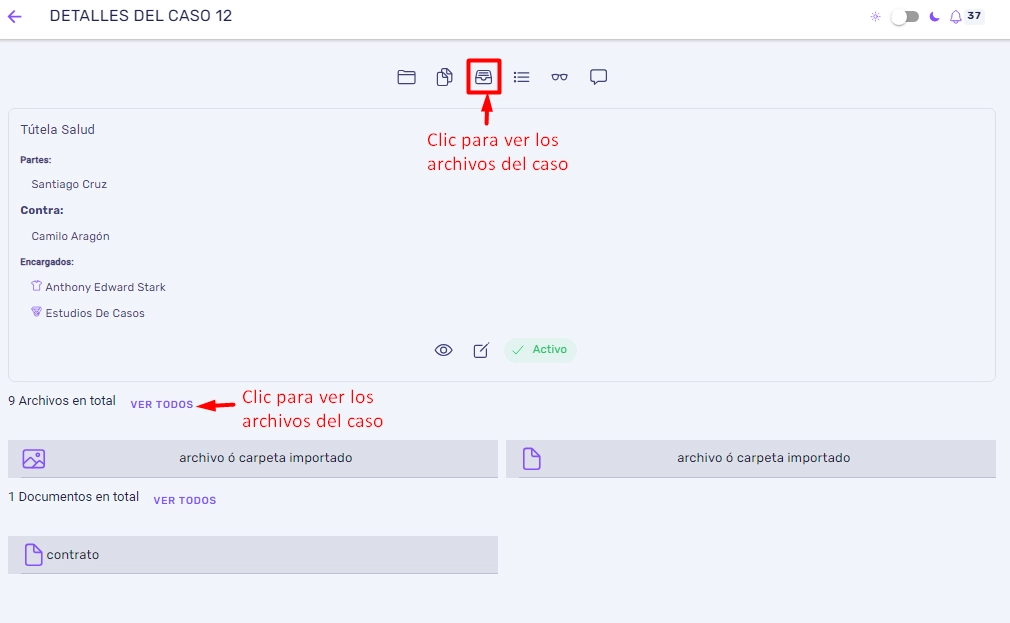
Para eliminar los archivos del caso, debes hacerlo uno por uno. Haz clic con el botón derecho del mouse sobre cada archivo y selecciona la opción “Eliminar archivo”. Repite este procedimiento hasta eliminar todos los archivos asociados al caso.
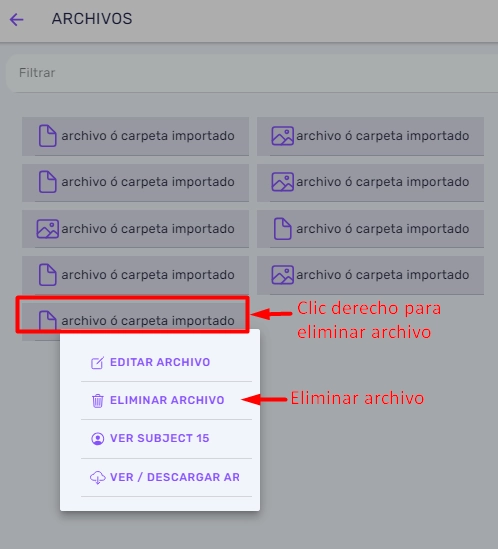
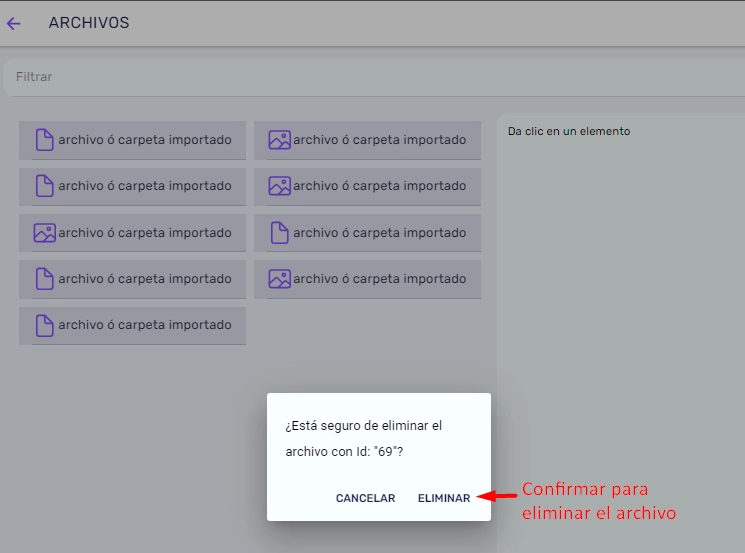
Para eliminar los documentos del caso, haz clic en el botón “Ver todos” o en el icono “Ver documentos” ubicado en la parte superior de la vista de detalles del caso.
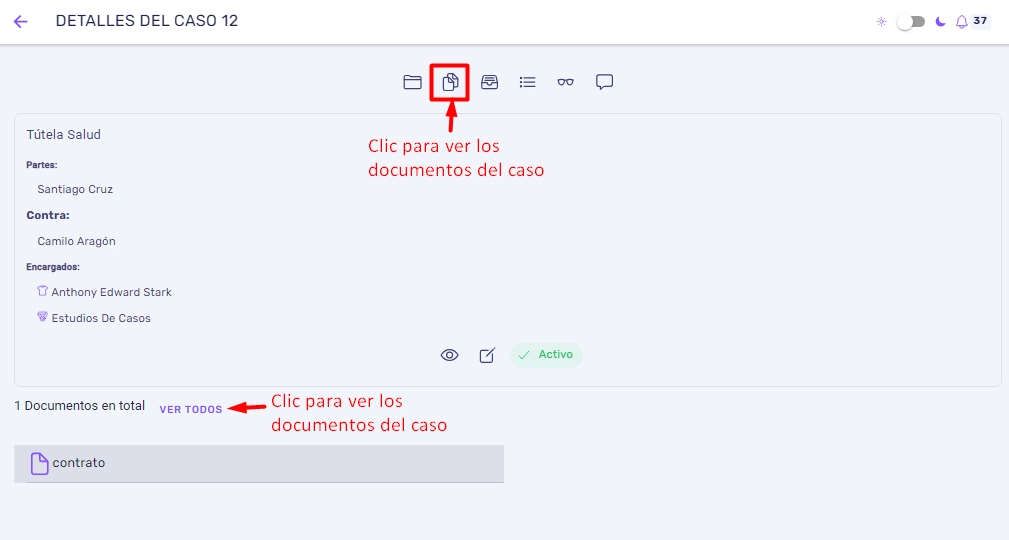
En la vista de documentos del caso, para eliminar un documento, coloca el cursor del mouse sobre el documento que deseas eliminar y selecciona la acción “Eliminar”.
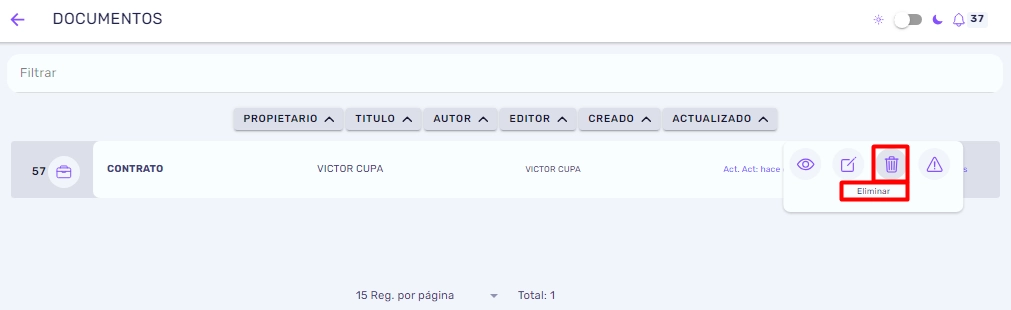
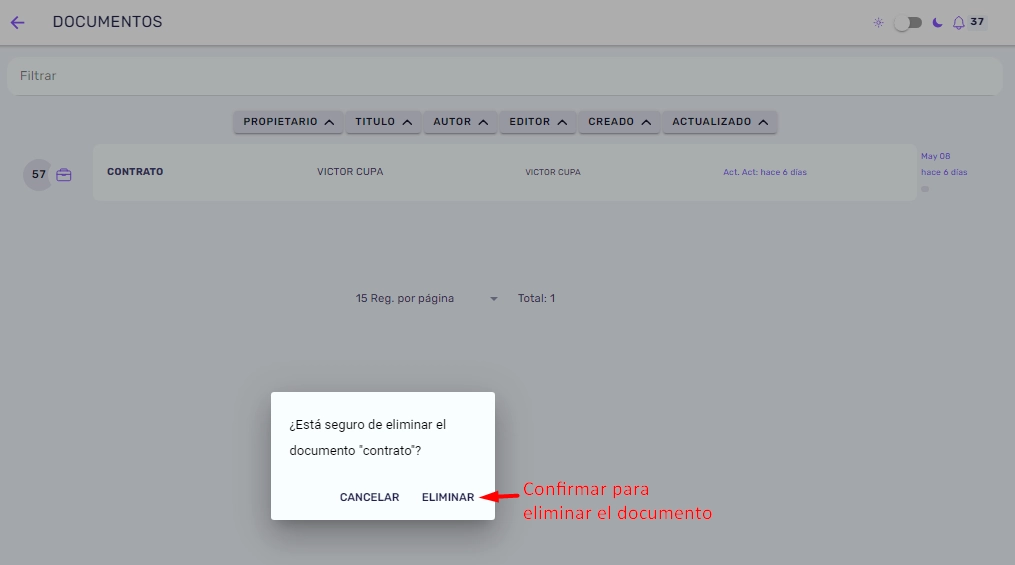
Ahora que en la vista de detalles del caso no tienes información relacionada, puedes proceder a eliminar el caso. Para ello, haz clic en el icono en forma de papelera y luego haz clic en “Eliminar” para confirmar la acción.
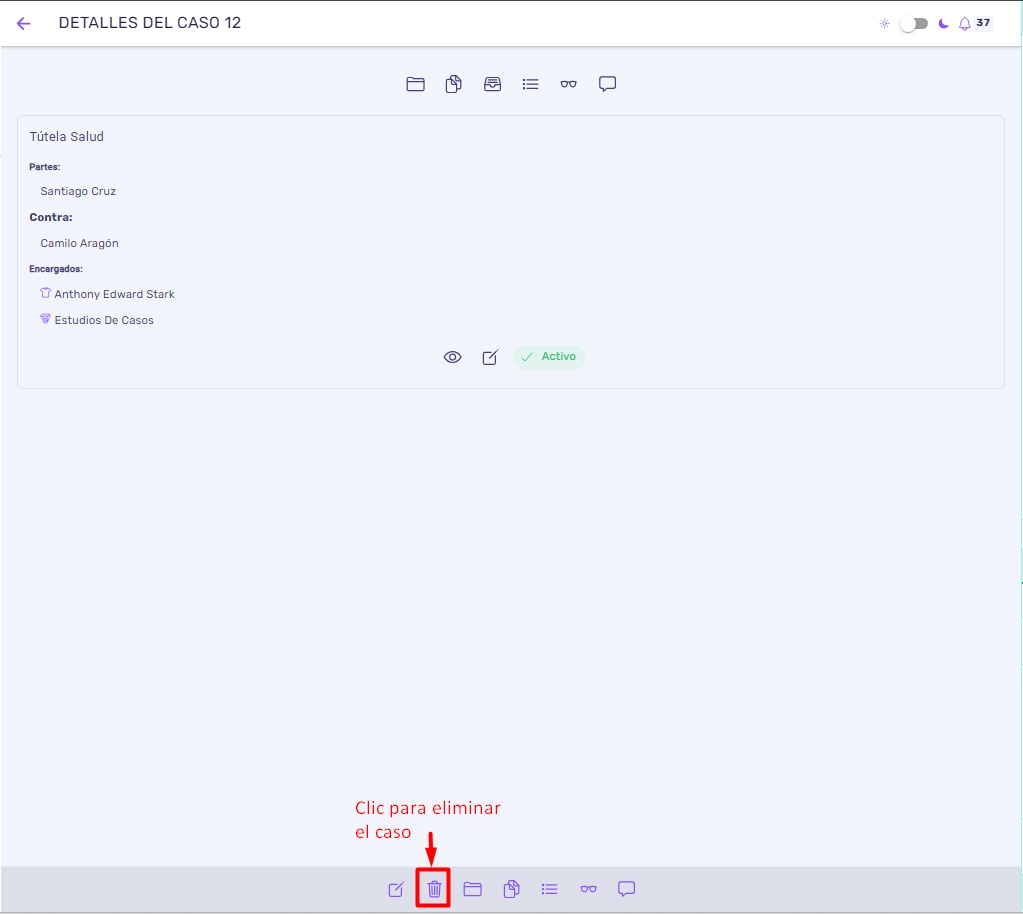
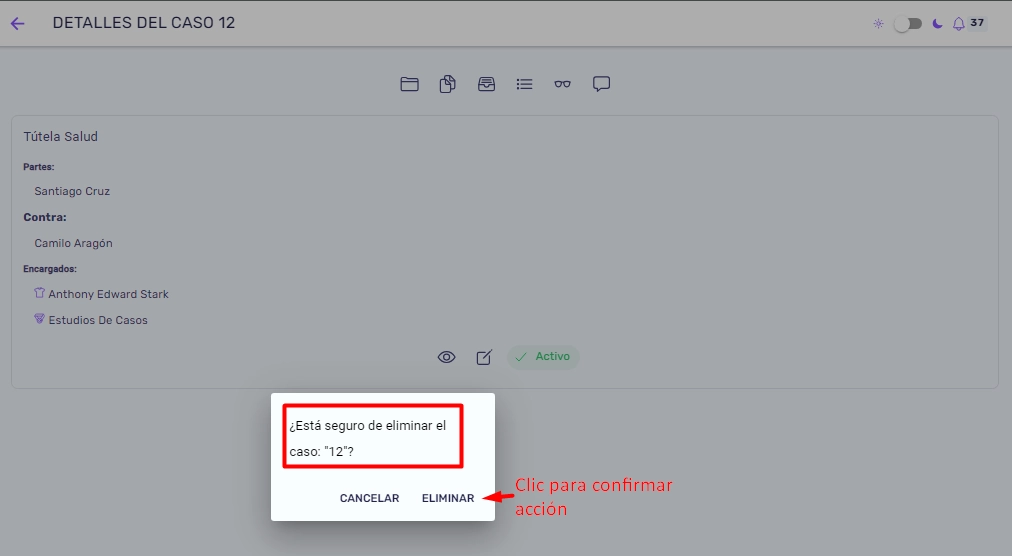
Después de eliminar el caso junto con la información asociada, verás un mensaje de confirmación en la parte inferior de la lista de casos. Este mensaje indicará que el caso con el ID número 12 ha sido eliminado de tu AWFY.